編輯:Android開發實例
本文實例講述了Android編程實現圖片的浏覽、縮放、拖動和自動居中效果的方法。分享給大家供大家參考,具體如下:
Touch.java
/**
* 圖片浏覽、縮放、拖動、自動居中
*/
public class Touch extends Activity implements OnTouchListener {
Matrix matrix = new Matrix();
Matrix savedMatrix = new Matrix();
DisplayMetrics dm;
ImageView imgView;
Bitmap bitmap;
float minScaleR;// 最小縮放比例
static final float MAX_SCALE = 4f;// 最大縮放比例
static final int NONE = 0;// 初始狀態
static final int DRAG = 1;// 拖動
static final int ZOOM = 2;// 縮放
int mode = NONE;
PointF prev = new PointF();
PointF mid = new PointF();
float dist = 1f;
@Override
public void onCreate(Bundle savedInstanceState) {
super.onCreate(savedInstanceState);
setContentView(R.layout.scale);
imgView = (ImageView) findViewById(R.id.imag);// 獲取控件
bitmap = BitmapFactory.decodeResource(getResources(), this.getIntent()
.getExtras().getInt("IMG"));// 獲取圖片資源
imgView.setImageBitmap(bitmap);// 填充控件
imgView.setOnTouchListener(this);// 設置觸屏監聽
dm = new DisplayMetrics();
getWindowManager().getDefaultDisplay().getMetrics(dm);// 獲取分辨率
minZoom();
center();
imgView.setImageMatrix(matrix);
}
/**
* 觸屏監聽
*/
public boolean onTouch(View v, MotionEvent event) {
switch (event.getAction() & MotionEvent.ACTION_MASK) {
// 主點按下
case MotionEvent.ACTION_DOWN:
savedMatrix.set(matrix);
prev.set(event.getX(), event.getY());
mode = DRAG;
break;
// 副點按下
case MotionEvent.ACTION_POINTER_DOWN:
dist = spacing(event);
// 如果連續兩點距離大於10,則判定為多點模式
if (spacing(event) > 10f) {
savedMatrix.set(matrix);
midPoint(mid, event);
mode = ZOOM;
}
break;
case MotionEvent.ACTION_UP:
case MotionEvent.ACTION_POINTER_UP:
mode = NONE;
break;
case MotionEvent.ACTION_MOVE:
if (mode == DRAG) {
matrix.set(savedMatrix);
matrix.postTranslate(event.getX() - prev.x, event.getY()
- prev.y);
} else if (mode == ZOOM) {
float newDist = spacing(event);
if (newDist > 10f) {
matrix.set(savedMatrix);
float tScale = newDist / dist;
matrix.postScale(tScale, tScale, mid.x, mid.y);
}
}
break;
}
imgView.setImageMatrix(matrix);
CheckView();
return true;
}
/**
* 限制最大最小縮放比例,自動居中
*/
private void CheckView() {
float p[] = new float[9];
matrix.getValues(p);
if (mode == ZOOM) {
if (p[0] < minScaleR) {
matrix.setScale(minScaleR, minScaleR);
}
if (p[0] > MAX_SCALE) {
matrix.set(savedMatrix);
}
}
center();
}
/**
* 最小縮放比例,最大為100%
*/
private void minZoom() {
minScaleR = Math.min(
(float) dm.widthPixels / (float) bitmap.getWidth(),
(float) dm.heightPixels / (float) bitmap.getHeight());
if (minScaleR < 1.0) {
matrix.postScale(minScaleR, minScaleR);
}
}
private void center() {
center(true, true);
}
/**
* 橫向、縱向居中
*/
protected void center(boolean horizontal, boolean vertical) {
Matrix m = new Matrix();
m.set(matrix);
RectF rect = new RectF(0, 0, bitmap.getWidth(), bitmap.getHeight());
m.mapRect(rect);
float height = rect.height();
float width = rect.width();
float deltaX = 0, deltaY = 0;
if (vertical) {
// 圖片小於屏幕大小,則居中顯示。大於屏幕,上方留空則往上移,下方留空則往下移
int screenHeight = dm.heightPixels;
if (height < screenHeight) {
deltaY = (screenHeight - height) / 2 - rect.top;
} else if (rect.top > 0) {
deltaY = -rect.top;
} else if (rect.bottom < screenHeight) {
deltaY = imgView.getHeight() - rect.bottom;
}
}
if (horizontal) {
int screenWidth = dm.widthPixels;
if (width < screenWidth) {
deltaX = (screenWidth - width) / 2 - rect.left;
} else if (rect.left > 0) {
deltaX = -rect.left;
} else if (rect.right < screenWidth) {
deltaX = screenWidth - rect.right;
}
}
matrix.postTranslate(deltaX, deltaY);
}
/**
* 兩點的距離
*/
private float spacing(MotionEvent event) {
float x = event.getX(0) - event.getX(1);
float y = event.getY(0) - event.getY(1);
return FloatMath.sqrt(x * x + y * y);
}
/**
* 兩點的中點
*/
private void midPoint(PointF point, MotionEvent event) {
float x = event.getX(0) + event.getX(1);
float y = event.getY(0) + event.getY(1);
point.set(x / 2, y / 2);
}
}
scale.xml
<?xml version="1.0" encoding="utf-8"?> <FrameLayout xmlns:android="http://schemas.android.com/apk/res/android" android:layout_width="fill_parent" android:layout_height="fill_parent" android:layout_gravity="center" > <ImageView android:id="@+id/imag" android:layout_width="fill_parent" android:layout_height="fill_parent" android:layout_gravity="center" android:scaleType="matrix" > </ImageView> </FrameLayout>
希望本文所述對大家Android程序設計有所幫助。
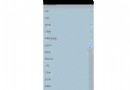 Android 輕松實現仿淘寶地區選擇
Android 輕松實現仿淘寶地區選擇
介紹 最近用淘寶客戶端的時候,編輯地址的時候有個地區選擇的功能。看上面的效果覺得挺酷,滾動的時候,是最後一個從下面飛上來挨著前一個。就自己鼓搗一個
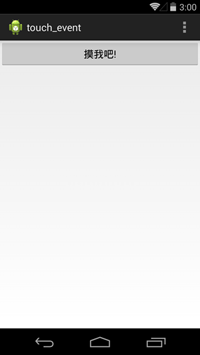 Android Touch事件分發過程詳解
Android Touch事件分發過程詳解
本文以實例形式講述了Android Touch事件分發過程,對於深入理解與掌握Android程序設計有很大的幫助作用。具體分析如下: 首先,從一個簡單示例入手:
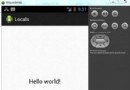 Android本地化
Android本地化
Android應用程序可以在許多不同地區的許多設備上運行。為了使應用程序更具交互性,應用程序應該處理以適合應用程序將要使用的語言環境方面的文字,數字,文件等。在本章中,我
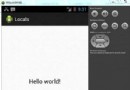 Android本地化
Android本地化
Android應用程序可以在許多不同地區的許多設備上運行。為了使應用程序更具交互性,應用程序應該處理以適合應用程序將要使用的語言環境方面的文字,數字,文件等。在本章中,我